質問者:きっず 性別:女性 年齢:40代 都道府県:愛知県
キャリア:その他 機種名:AQUOS PHONE EX SH-04E
この質問の関連情報:設定 | AQUOS PHONE EX SH-04E
人から譲り受けた携帯の連絡先を削除したいため、スマホをリセットしたい。
質問日時:2014/08/26みかんがお答えします!
回答日時:2014/08/26 18:05こんにちは、みかんです。ご質問ありがとうございます。
人からスマホを譲り受けたとき、初期化といって工場出荷前状態(データも何もない状態)にしてもらったほうがよかったですね。。。
でも、今からでもできますので初期化をして新しいgoogleアカウントを取得して使いましょう。
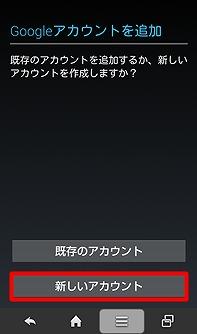
1.スマホ本体のメニューボタンより、【本体設定】→【バックアップとリセット】と画面を進めていきます。
2.【オールリセット】を選択し、【携帯端末をリセット】を選ぶと、初期化作業がはじまります。初期化は少し時間がかかります。
リセットが終わると、スマホにあったアプリ、電話帳、画像、メールなど全てのデータが削除されます。そして、新たにGoogleアカウントを設定していきます。
すでにPC(パソコン)でGmail(Gメール)を利用している方はGoogleアカウントをお持ちですから、そのアカウントがスマホでもそのまま使えます。もし、まだであればお好きな半角英数を組み合わせてIDとパスワードを準備してください。GoogleアカウントのIDとパスワードは忘れると大変なことになりますので、メモを残すなど必ず忘れないようにしてくださいね。
1.初期化が終わると、アカウント登録の画面が表示されます。【新しいアカウント】を選択します。ちなみに、すでにGoogleアカウントをお持ちの場合は、上の【既存のアカウント】を選んでください。
2.名前を登録します。登録が終わったら、画面下の三角→を選んでください(全項目共通)。
3.googleアカウントのIDを設定します。覚えやすい半角英数を入力しましょう。
4.パスワードを設定します。半角英数8文字以上で覚えやすいものを入力しましょう。
5.予備情報を入力します。これはGoogleアカウントを忘れたときにとても重要になりますので、必ず入力してください。また、予備のメールアドレスはスマホではなく、フリーメールもしくは家のパソコンメールなどスマホ以外で確認できるものにしてください。
6.Google+とはGoogleが提供するソーシャルネットワークです。後からでも参加できますので、どちらかを選んでください。
7.この画面は、右手側下の三角→を選びます。
8.画面に表示された文字を入力します。
9.この画面が出ると設定は完了です。完了するとホーム画面に戻ります。
他人からスマホを譲り受けたときなどは、これらの操作をして元の所有者が持っていたデータなどが出てこないように一度スマホをリフレッシュすることをおススメいたします。一度お試しください。
「gooスマホ部」バックナンバー



